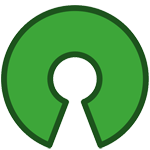En este pequeño paso a paso voy a explicar qué es y cómo se instalan fuentes en los ordenadores, en concreto en sistemas operativos Windows y macOS
Qué es una fuente TrueType
Básicamente es un estándar. Es como cuando hablamos de “documentos punto doc”, o de “fotos en jpg”. En concreto estos archivos suelen diferenciarse por la extensión ttf que acompaña al nombre (TrueType Font / fuente TrueType). Crearlas es algo que no tiene mucho sentido para la mayoría de los mortales, así que lo normal es simplemente pensar en instalarlas, bien porque las encontremos por Internet, bien porque nos las envíe alguien, como cuando te mandan una foto.
Porqué se instalan
Se llama instalar a cuando se usa una fuente TrueType porque la tienes que “integrar” en tu sistema operativo. Las fuentes no son algo que tú uses en una aplicación concreta sino que las “posee” el sistema (Windows, macOS, Linux…) y “te deja usarlas”. Así que no hablamos de “fuentes en Word” o “fuentes para Photoshop”, sino que hablamos de fuentes en general. En concreto las TrueType son fuentes estandarizadas, es decir, valen para cualquier sistema operativo que admita ese estándar, en concreto a día de hoy lo acepta cualquier versión de Microsoft Windows, cualquier versión de macOS X, y cualquier versión de Linux o BSD que tenga FreeType.
Instalarlo es muy sencillo, os pongo el paso a paso en los sistemas más usados:
Instalar fuente en Windows
Es que es tan básico que me da hasta vergüenza explicarlo 
- Busca el archivo con extensión
ttfque quieras instalar, algo comoArial.ttf - Da doble click sobre el archivo
- Se abrirá un formulario, dale al botón “Instalar”

Instalar fuente en macOS X
Pues sorprendentemente como en Windows, es muy sencillo:
- Busca el archivo con extensión
ttfque quieras instalar, algo comoArial.ttf - Da doble click sobre el archivo
- Se abrirá un formulario, dale al botón “Instalar fuente”